قد لا يعمل توصيل أجهزة Bluetooth بجهاز Chromebook دائمًا. في الواقع ، هذه واحدة من أكثر المشكلات شيوعًا التي أبلغ عنها المستخدمون. عندما تحاول إقران الأجهزة ، تظهر رسالة خطأ على الشاشة تفيد بأن "اتصال Bluetooth فشل". لإصلاح المشكلة ، استخدم حلول استكشاف الأخطاء وإصلاحها المدرجة أدناه.
لماذا لا يتصل جهاز Chromebook بجهاز بلوتوث؟
قم بتعطيل البلوتوث وأعد تشغيل جهاز Chromebook

اضغط على زمن رمز و قم بتعطيل خيار البلوتوث. قم بإيقاف تشغيل أجهزة Bluetooth الخاصة بك أيضًا. ثم أعد تشغيل الكمبيوتر المحمول ChromeOS وتحقق مما إذا كان متصلاً بأجهزة Bluetooth الخاصة بك الآن. أكد العديد من المستخدمين أنهم حلوا المشكلة بعد إعادة تشغيل أجهزة الكمبيوتر الخاصة بهم.
حدِّث جهاز Chromebook
ليس من غير المألوف أن يواجه مستخدمو Chromebook العديد من الثغرات عند تشغيل إصدارات قديمة من ChromeOS. اضغط على زمنمؤشر وتذهب إلى إعدادات. ثم حدد حول ChromeOS وضرب تحقق من وجود تحديثات اختيار. قم بتثبيت إصدار ChromeOS ، وأعد تشغيل الكمبيوتر المحمول ، وتحقق مما إذا كان يمكنك إقران ملحقات Bluetooth بجهاز Chromebook.

تحقق من جهاز Bluetooth الخاص بك
تأكد من أن أجهزة Bluetooth الخاصة بك مشحونة بالكامل وقربها من جهاز Chromebook. بالإضافة إلى ذلك ، إذا قمت بتوصيل أجهزة Bluetooth الخاصة بك بأجهزة أخرى ، فتأكد من فصلها وإلا فلن تتمكن من إقرانها بجهاز Chromebook.
بعد ذلك ، انتقل إلى إعدادات Chromebook ، وقم بإزالة جهاز Bluetooth الذي به مشكلات من قائمة الأجهزة المقترنة. أعد تشغيل الكمبيوتر المحمول مرة أخرى وتحقق مما إذا كان يمكنك إقران أجهزتك الآن.
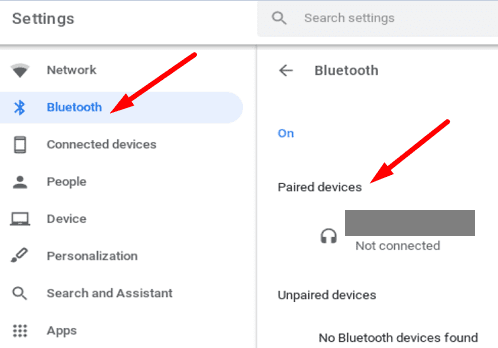
استنتاج
إذا لم تتمكن من إقران أجهزة Bluetooth بجهاز Chromebook ، فقم بتعطيل خيار Bluetooth وأعد تشغيل الكمبيوتر المحمول. بالإضافة إلى ذلك ، تأكد من شحن جهاز Bluetooth به المشكلة بالكامل وقم بإزالته من قائمة الأجهزة المقترنة. لا تنس التحقق من وجود تحديثات وتثبيت أحدث إصدار من ChromeOS على جهاز الكمبيوتر الخاص بك. هل ساعدتك هذه الحلول في إصلاح مشكلات Bluetooth على جهاز Chromebook؟ اسمحوا لنا أن نعرف في التعليقات أدناه.